Outlook で添付ファイル付きのメールを検索する方法
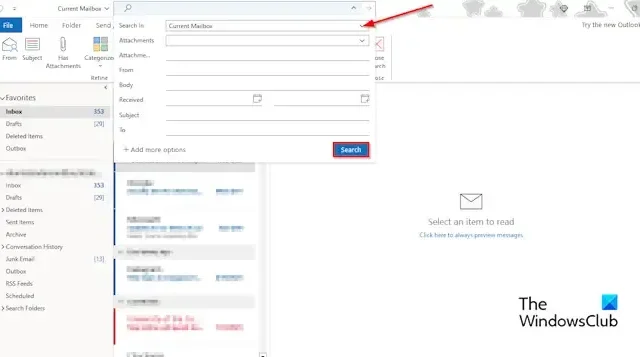
電子メールを送信するとき、電子メールに添付ファイルを送信することがあります。添付ファイルは、電子メールと一緒に送信されるコンピューター ファイルです。しかし、送信した添付ファイル付きの古いメールを見つけたいが、Outlook アプリでメール全体をスクロールしたくない場合はどうすればよいでしょうか? この記事では、 Outlook で添付ファイル付きのメールをすばやく検索する方法を説明します。
Outlook で添付ファイル付きのメールを検索する方法
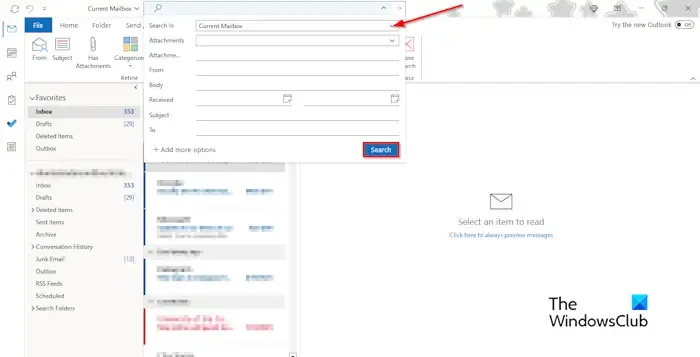
Outlook で添付ファイルのあるメールを検索するには、次の手順に従います。
- Outlookを起動します。
- 検索バーをクリックします
- ドロップダウン矢印をクリックし、「検索対象」セクションからフォルダーを選択します。
- 「添付ファイル」セクションで、ドロップダウン・セクションを選択し、「はい」オプションを選択して、「検索」をクリックします。
- 添付ファイル付きの電子メールのリストが結果ペインに表示されます。
メールボックスを通常の状態に戻す場合は、「検索」タブの「閉じる」ボタンをクリックします。
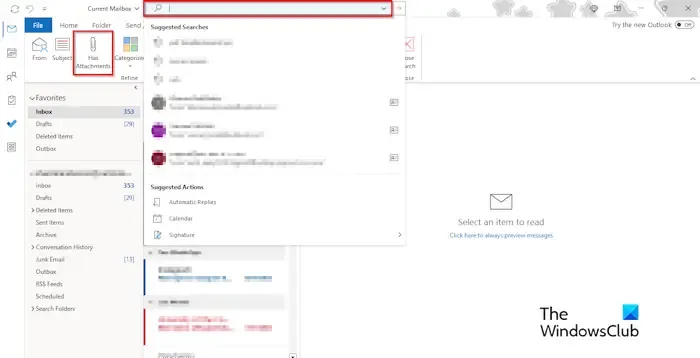
添付ファイルを見つける別の方法もあります。
添付ファイルを探したいフォルダーをクリックします。[検索]タブが表示されたら、[添付ファイルあり] ボタンをクリックします。
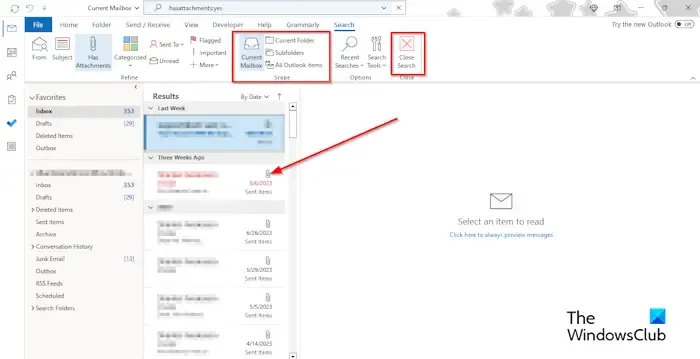
別のフォルダー内の他の添付ファイルを検索する場合は、「範囲」グループ内のフォルダーのいずれかを選択します。
次に、[検索] タブの [閉じる] ボタンをクリックして、メールボックスを通常の表示に戻します。
Outlook で添付ファイルのあるメールをすばやく検索する方法をご理解いただけたでしょうか。
Outlook でメールをより速く検索するにはどうすればよいですか?
メールボックス内で添付ファイル付きの古いメールを見つけたい場合は、次の手順に従います。
- 添付ファイル付きの電子メールのリストが結果ペインに表示されます。メールの上にドロップダウン矢印が表示されます。クリックして。
- 「並べ替え」セクションには、一番上に「古いもの」または「新しいもの」を選択するオプションが表示され、選択を行います。
- [最も古いものを一番上] を選択すると、添付ファイル付きの最も古いメールが結果リストの一番上に表示されます。[一番上に新しいもの] を選択すると、添付ファイル付きの最新のメールが一番上に表示されます。
PDF が添付されたメールを検索するにはどうすればよいですか?
PDF 添付ファイルのみを含む電子メールを検索する場合は、次の手順に従います。
- Outlookを起動します。
- 検索バーをクリックし、「PDF」と入力します。[検索] タブが表示されたら、[添付ファイルあり] ボタンをクリックします。
- PDF が添付された電子メールのリストが結果ペインに表示されます。
- これで、必要な PDF が添付された電子メールを開くことができます。



コメントを残す